Спутник браузер для налоговой
Опубликовано: 14.05.2024
Как настроить браузер для сайта госзакупок:
Устанавливаем сертификаты и «КриптоПро CSP»
Работа в государственных информационных системах, в том числе в Едином агрегаторе торговли, невозможна без ключа электронной подписи (ЭП) и сертификата. Отдельный дистрибутив получать нет необходимости, все установочные операции ведутся онлайн. Но пользователю необходимо настроить браузер для работы с ЭЦП, перед тем как начать закупочную деятельность. Для начала загрузите сертификат на «Березке», следуя приведенной ниже инструкции.
Шаг 1. Скачиваем на официальном сайте Федерального казначейства два сертификата — сертификат удостоверяющего центра ФК и сертификат Головного удостоверяющего центра.
Шаг 2. Устанавливаем сертификаты на пользовательский компьютер: находим файл с расширением .cer и в его сведениях выбираем действие «Установить сертификат».

Шаг 3. В программе импорта выбираем тип хранилища. Система предложит автоматический выбор, но он нам не подходит. Выбираем пункт «Поместить все сертификаты в следующее хранилище». Выбираем хранилище через кнопку «Обзор».

После этого сертификат установлен.
Следующая задача — установить или обновить «КриптоПро CSP». Программное обеспечение «КриптоПро CSP» — это инструмент криптографической защиты информации пользователя. Программу необходимо установить всем, кто осуществляет государственные закупки. Если «Спутник» не видит КриптоПро ЭЦП browser plug-in, ни у заказчика, ни у поставщика не получится принять участие в закупках.
Территориальные отделения ФК предоставляют бесплатные версии «КриптоПро CSP» и их дистрибутивы государственным и муниципальным заказчикам. Пользователю надлежит установить «КриптоПро CSP» версии 4.0 (4.0.9842) и выше. Подробная инструкция по скачиванию и установке есть на официальном сайте разработчика.
Теперь настраиваем рабочее место и браузер «Спутник» для zakupki.gov.ru, который позволяет безопасно работать в Единой информационной системе, ЕАТ и на других порталах закупок.
Следите за изменениями в закупках с помощью КонсультантПлюс!
Настройте индивидуальный профиль и получайте сообщения о новостях и поправках сразу, как они появляются в системе. А пояснения экспертов и сравнение редакций НПА помогут понять запутанные формулировки и разобраться в новых правилах. Попробуйте бесплатно!

Настраиваем браузер «Спутник»
Разработчики рекомендуют использовать с Единым агрегатором торговли браузер «Спутник». Дальнейшая инструкция отражает правила настройки этого ресурса для ЕАТ «Березка». Если вы работаете в другом браузере, выполняйте все действия по аналогии — команды браузеров отличаются несущественно. Алгоритм настройки браузера таков:
- Добавить адрес ЕАТ в список доверенных узлов.
- Установить актуальную версию программного обеспечения «КриптоПро CSP».
- Установить КриптоПро ЭЦП Browser plug-in.
- Настроить считыватели «КриптоПро CSP».
- Установить сертификаты «КриптоПро CSP».
Теперь опишем подробнее каждое действие пользователя.
Формируем список доверенных узлов
Для бесперебойной работы ЕАТ его официальный сайт надлежит включить в список доверенных узлов «Спутника». Вот как в «Спутнике» добавить сайт в зону надежных узлов браузера:
Шаг 1. Заходим в блок «Сеть» и выбираем действие «Изменить настройки прокси-сервера».

Шаг 2. В окне свойств переходим в раздел «Безопасность».

Шаг 3. Находим пункт «Надежные сайты» и выбираем блок «Сайты». В открывшемся окне вводим и добавляем адрес официального сайта Единого агрегатора торговли — https://agregatoreat.ru/.


Настройка параметров браузера
В той же вкладке «Безопасность» необходимо установить и другие настройки для корректной работы «Спутника». Показываем, как включить расширение в «Спутнике» для безопасной работы, какие параметры вам надлежит включить, а какие — отключить.


Теперь настраиваем всплывающие окна. В свойствах браузера «Спутник» переходим на вкладку «Конфиденциальность». Включаем блокировку всплывающих окон.

Есть и другой вариант — добавить адрес ЕАТ в список исключений в настройках всплывающих окон.

Включаем переопределение автоматической обработки cookie-файлов. Это делается в меню «Свойства» — на вкладке «Конфиденциальность» нажмите на кнопку «Дополнительно».

Теперь устанавливаем настройки браузера «Спутник» по умолчанию. Делаем это так:



В завершение удаляем временные интернет-файлы, истории обзора и cookie-файлы. Переходим на вкладку «Общие» и выбираем действие «Удалить».


Устанавливаем и настраиваем КриптоПро ЭЦП Browser plug-in
Этот компонент необходим для формирования и проверки электронной подписи для пользователей ЕАТ. Инструкция, как в браузере «Спутник» включить плагин КриптоПро для безопасной работы системы, включает несколько шагов.
Шаг 1. Перейдите по ссылке и скачайте дистрибутив.

Шаг 2. Запустите установочный плагин от имени администратора.

Шаг 3. Продолжите процесс и начните установку плагина.

Шаг 4. Как только плагин установится, проверьте, подключен ли ЕАТ к списку надежных узлов.

Если все установлено корректно, то в окне выбранного браузера откроется страница настроек плагина «КриптоПро». Если недоступен плагин ЭЦП browser plug-in в «Спутнике», значит, установка прошла с ошибкой. В таком случае проверьте еще раз все пункты инсталляции.
Шаг 5. Для «Спутника» во всплывающем окне разрешите выполнение сценариев и элементов ActiveX — выберите «Разрешить заблокированное содержимое».

Шаг 6. После установки элементов ActiveX проверьте список доверенных узлов и сохраните настройки.

Единый агрегатор торговли готов к работе.
Узнайте больше
Инструкция, как проводить закупки по 44-ФЗ на ЕАТ «Березка»
Использовать ЕАТ «Березка» должны большинство федеральных заказчиков при закупке товаров (работ, услуг) малого объема, а также лекарств для конкретного пациента по решению врачебной комиссии.
Для этого заказчик выбирает объект закупки с помощью классификатора или Каталога ТРУ ЕАТ и объявляет закупочную сессию. Система автоматически определит лучшее предложение. Контракт заключается в электронной форме в течение пяти рабочих дней.
Представьте, что вы проделали большой путь, участвуя в госзакупке, и дошли до торгов. И тут ваш браузер начинает лагать, работать с перебоями, словом, делать все, чтобы вы открыли аптечку и вытащили «Валидол».
Оптимальным решением в этом случае будет установка браузера Спутник, который работает без ошибок и полностью исключит ваши волнения. Все действия рассмотрим на примере Единого агрегатора торговли «Березка», с которым разработчики рекомендуют работать в Спутнике.
Инструкция подходит также и для работы с ЕИС (zakupki.gov.ru) в этом браузере, так как все действия аналогичны и отличаются незначительно.
О том, как правильно настроить рабочее место для работы в госзакупках, чтобы не возникало ошибок, читайте в нашей новой статье.
- Установка сертификатов и КриптоПро CSP
- Настройка браузера Спутник
- Как сформировать список доверенных узлов?
- Настройка параметров браузера
- Установка и настройка КриптоПро ЭЦП Browser plug-in
Установка сертификатов и КриптоПро CSP
Для корректной работы в сфере госзаказа вам нужно приобрести ключ электронной подписи и сертификат. Отдельный дистрибутив получать не нужно, все действия по установке проходят в режиме онлайн. Алгоритм загрузки сертификата выглядит так:
- Заходим на официальный сайт Федерального казначейства и скачиваем два сертификата: сертификат удостоверяющего центра ФК и сертификат Головного удостоверяющего центра.
- Устанавливаем сертификаты на компьютер. Для этого нужно найти файлы с разрешением .cer и в открывшемся окне нажать строку «Установить сертификат».
![]()
- В окне мастера импорта сертификатов выбираем тип хранилища. Мастер предлагает выбрать действие автоматически, но нам нужно не это. Отмечаем строку «Поместить все сертификаты в следующее хранилище» и нажимаем кнопку «Обзор».

Если все сделано правильно, сертификат будет установлен.
Переходим к этапу установки или обновления КриптоПро CSP. Программное обеспечение КриптоПро CSP создано, чтобы обезопасить информацию о пользователе. Без этой программы не обойтись ни одному участнику государственных закупок.
Государственные и муниципальные заказчики пользуются бесплатными версиями КриптоПро CSP, которые предоставляют им территориальные подразделения Федеральных казначейств. Участнику торгов потребуется установка КриптоПро CSP версии не ниже 4.0 (4.0.9842). Детальную инструкцию по скачиванию и установке можно найти на официальном ресурсе разработчика.
Далее выполняем настройку рабочего места и браузера Спутник.
Настройка браузера Спутник
Работа в браузере Спутник значительно облегчит ваше участие в торгах. Разработчик советуют работать с Единым агрегатором торговли в браузере Спутник. Если вы работаете в другом браузере, то выполняйте действия по аналогии с нашей инструкцией. Команды браузеров имеют незначительные отличия. Для участия в государственных торгах настраивайте браузер Спутник следующим образом:
- Включите ссылку ЕАТ в список доверенных узлов.
- Установите последнюю версию программного обеспечения КриптоПро CSP.
- Загрузите КриптоПро ЭЦП Browser plug-in.
- Настройте считыватели КриптоПро CSP.
- Добавьте сертификаты КриптоПро CSP.
Расскажем подробно о каждом действии пользователя.
Как сформировать список доверенных узлов?
ЕАТ не будет «сбоить», если его официальный сайт добавить в список доверенных узлов Спутника. Добавлять необходимый адрес в перечень надежных узлов в Спутнике нужно так:
- Откройте блок «Сеть» и нажмите строку «Изменить настройки прокси-сервера».

- Во вкладке «Свойства» найдите в раздел «Безопасность».
![]()
- В окне «Надежные сайты» зайдите в блок «Сайты». В появившуюся строку скопируйте ссылку на официальный сайт https://agregatoreat.ru/.

По аналогии вместо адреса ЕАТ можете добавить в зону надежных узлов официальный сайт zakupki.gov.ru.

Функционально настройка браузера Спутник для ЕИС мало отличается от действий пользователя при запуске работы Единого агрегатора торговли «Березка».
Настройка параметров браузера
В том же разделе «Безопасность» потребуется установить и другие настройки для стабильной работы Спутника. Для лучшего понимания все действия показываем на картинках. Следуйте инструкции по включению/отключению необходимых параметров.


Теперь настраиваем всплывающие окна.
В свойствах браузера Спутник заходим в поле «Конфиденциальность». Отмечаем «галочкой» блокировку всплывающих окон.

Можно пойти другим путем — скопировать адрес ЕАТ в список исключений в настройках всплывающих окон.

Включаем переопределение автоматической обработки cookie-файлов. Для этого откройте вкладку «Конфиденциальность» и нажмите кнопку «Дополнительно».

Далее устанавливаем настройки браузера Спутник по умолчанию так:



По окончании настройки удаляем временные интернет-файлы, истории обзора и cookie-файлы. Заходим на вкладку «Общие» и нажимаем «Удалить».


Установка и настройка КриптоПро ЭЦП Browser plug-in

Откройте плагин по установке от имени администратора.

Подтвердите свое действие и начните установку плагина.

После завершения операции убедитесь, что ЕАТ находится в зоне надежных узлов.

Если установка прошла успешно, то в окне выбранного браузера появится поле настроек плагина КриптоПро. Для Спутника во всплывающем окне подтвердите выполнение сценариев и элементов ActiveX — нажмите«Разрешите заблокированное содержимое».

Проверьте список доверенных узлов и сохраните настройки.

Теперь вы подкованы в теме, а, значит, торги не будут сорваны по причине постоянных сбоев браузера. Желаем успешной работы в Спутнике, и как можно больше побед в тендерах.
- 01.02.2021
- Опубликовал:

zhukov

О том, как правильно настроить рабочее место для работы в госзакупках, чтобы не возникало ошибок, читайте в нашей новой статье.
Рассмотрим пример Единого агрегатора торговли «Березка», с которым разработчики рекомендуют работать в Спутнике. Браузера Спутник — работает без ошибок и полностью исключит ваши волнения.
Инструкция подходит также и для работы с ЕИС (zakupki.gov.ru) в этом браузере, так как все действия аналогичны и отличаются незначительно.
Установка сертификатов и КриптоПро CSP
Для корректной работы в сфере госзаказа вам нужно приобрести ключ электронной подписи и сертификат. Отдельный дистрибутив получать не нужно, все действия по установке проходят в режиме онлайн. Алгоритм загрузки сертификата выглядит так:

- Заходим на официальный сайт Федерального казначейства и скачиваем два сертификата: сертификат удостоверяющего центра ФК и сертификат Головного удостоверяющего центра.
- Устанавливаем сертификаты на компьютер. Для этого нужно найти файлы с разрешением .cer и в открывшемся окне нажать строку «Установить сертификат».
- В окне мастера импорта сертификатов выбираем тип хранилища. Мастер предлагает выбрать действие автоматически, но нам нужно не это. Отмечаем строку «Поместить все сертификаты в следующее хранилище» и нажимаем кнопку «Обзор».

Если все сделано правильно, сертификат будет установлен.
Переходим к этапу установки или обновления КриптоПро CSP. Программное обеспечение КриптоПро CSP создано, чтобы обезопасить информацию о пользователе. Без этой программы не обойтись ни одному участнику государственных закупок.
Государственные и муниципальные заказчики пользуются бесплатными версиями КриптоПро CSP, которые предоставляют им территориальные подразделения Федеральных казначейств. Участнику торгов потребуется установка КриптоПро CSP версии не ниже 4.0 (4.0.9842). Детальную инструкцию по скачиванию и установке можно найти на официальном ресурсе разработчика.
Далее выполняем настройку рабочего места и браузера Спутник.
Настройка браузера Спутник
Работа в браузере Спутник значительно облегчит ваше участие в торгах. Разработчик советуют работать с Единым агрегатором торговли в браузере Спутник. Если вы работаете в другом браузере, то выполняйте действия по аналогии с нашей инструкцией. Команды браузеров имеют незначительные отличия. Для участия в государственных торгах настраивайте браузер Спутник следующим образом:
- Включите ссылку ЕАТ в список доверенных узлов.
- Установите последнюю версию программного обеспечения КриптоПро CSP.
- Загрузите КриптоПро ЭЦП Browser plug-in.
- Настройте считыватели КриптоПро CSP.
- Добавьте сертификаты КриптоПро CSP.
Расскажем подробно о каждом действии пользователя.
Как сформировать список доверенных узлов?
ЕАТ не будет «сбоить», если его официальный сайт добавить в список доверенных узлов Спутника. Добавлять необходимый адрес в перечень надежных узлов в Спутнике нужно так:
- Откройте блок «Сеть» и нажмите строку «Изменить настройки прокси-сервера».


- Во вкладке «Свойства» найдите в раздел «Безопасность».
- В окне «Надежные сайты» зайдите в блок «Сайты». В появившуюся строку скопируйте ссылку на официальный сайт https://agregatoreat.ru/.

По аналогии вместо адреса ЕАТ можете добавить в зону надежных узлов официальный сайт zakupki.gov.ru.

Функционально настройка браузера Спутник для ЕИС мало отличается от действий пользователя при запуске работы Единого агрегатора торговли «Березка».
Настройка параметров браузера
В том же разделе «Безопасность» потребуется установить и другие настройки для стабильной работы Спутника. Для лучшего понимания все действия показываем на картинках. Следуйте инструкции по включению/отключению необходимых параметров.


Теперь настраиваем всплывающие окна.
В свойствах браузера Спутник заходим в поле «Конфиденциальность». Отмечаем «галочкой» блокировку всплывающих окон.

Можно пойти другим путем — скопировать адрес ЕАТ в список исключений в настройках всплывающих окон.

Включаем переопределение автоматической обработки cookie-файлов. Для этого откройте вкладку «Конфиденциальность» и нажмите кнопку «Дополнительно».

Далее устанавливаем настройки браузера Спутник по умолчанию так:



По окончании настройки удаляем временные интернет-файлы, истории обзора и cookie-файлы. Заходим на вкладку «Общие» и нажимаем «Удалить».
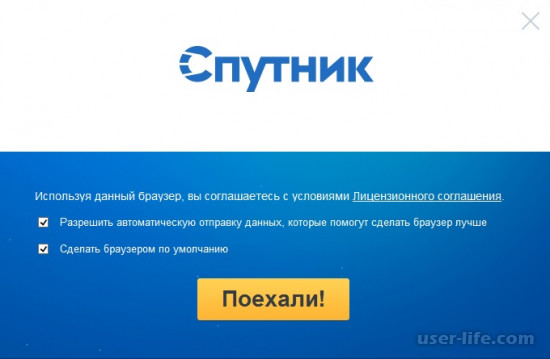
Всем привет! Расскажу про альтернативный российский отечественный Sputnik Browser на известном движке Chromium. Работа в программе начинается в новом окне, где сразу вы увидите прогноз погоды и понравившиеся сайты.
По вашей геолокации автоматом подбирается погода. Клацните на виджет и проследуйте к Спутник / Погода, где найдете подробности.
Справа расположена кнопка, отвечающая за смену обоев. Через значок плюса можно добавить сове изображение.
Ниже находится часть с визуальными закладками, добавляющимися вручную. Их максимальное количество больше, чем в Яндекс.Браузере, в котором есть ограничение на 20 штук. Закладки можно перетаскивать, а вот закреплять — нет.
Правее блока закладок добавлен тумблер, переключающий в один клик с закладок на популярные сайты — то есть те интернет-адреса, которые конкретный пользователь посещает чаще остальных.
Рекламоотвод
Без блокировщика рекламы сейчас все сложнее и сложнее пользоваться интернетом. Множество сайтов встраивают агрессивную и неприятную, мешающую чтению рекламу, которую так и хочется убрать. В Спутник / Браузер по умолчанию встроен блокировщик под названием «Рекламоотвод».
Он разработан на основе открытой версии Adblock Plus, поэтому по своей эффективности ничем не уступает оригинальному расширению. В дополнение пользователь получает наглядную статистику о количестве скрытой рекламы, может управлять «черными» и «белыми» списками сайтов.

Минус такого решения — «Рекламоотвод» нельзя удалить, если по каким-то причинам его принцип работы не подходит. Максимум, что может сделать человек — просто отключить его.
Витрина расширений
Поскольку браузер работает на движке Chromium, для него доступна установка всех расширений из Магазина Гугл (Google Webstore). Кроме того, создатели добавили собственную «Витрину расширений», куда поместили проверенные и основные по важности дополнения, которые можно установить безопасно.
Проверенные расширения в Спутник Браузере
Их перечень вынесен на отдельную страницу браузера.
Конечно же, их набор минимальный, субъективный и далеко не полный, но все же может пригодиться разным юзерам.
Боковая панель

Больше панель ничего не умеет делать — сюда нельзя что-нибудь перетащить самостоятельно или убрать ненужные элементы. В настройках ее можно лишь полностью отключить или сменить сторону с левой на правую. Функция закрепления в виде иконки с канцелярской кнопкой меняет время ее появления — закрепленная панель будет сбоку всегда, открепленная — только на новой вкладке.
Отображение вкладок списком
Когда мы активно пользуемся интернетом, нередко возникает ситуация, при которой открытыми держится большое количество вкладок. Из-за того, что мы не видим их название, а иногда даже логотип, с первого раза переключиться на нужную страницу бывает трудно. Ситуацию облегчает возможность отобразить весь список открытых вкладок в виде вертикального меню.
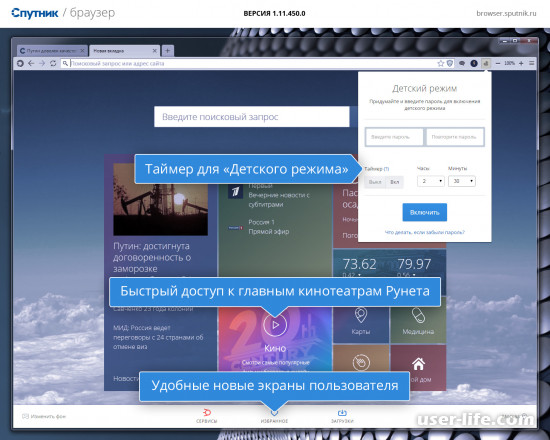
Опция довольно удобная, а маленький значок, который отведен для нее, не мешается и тем, кто не испытывает необходимости в отображении списка вкладок.
Режим «Сталкер»
По заверениям разработчиков в их браузер встроен элемент безопасности, который предупреждает пользователя о том, что открываемый сайт может быть опасен. Однако на деле не совсем понятно, как работает этот режим, поскольку никакой кнопки, которая бы отвечала за строгость фильтрации, нет, а при посещении действительно небезопасных сайтов браузер не реагирует вообще никак. Словом, даже если этот «Сталкер» в программе и есть, то он почти полностью бесполезен.
Режим «Невидимка»
Стандартный режим Инкогнито, который есть практически в любом современном браузере, присутствует и тут. Что и неудивительно, ведь функциональные возможности Спутник / Браузер полностью повторяют те, что есть в Google Chrome.
В целом этот режим не нуждается в дополнительном описании, но если вас интересует особенность его работы, можете ознакомиться с кратким руководством, которое появляется каждый раз, когда запускается окно «Невидимки». Эта же информация есть и на скриншоте выше.

Умная строка
В эпоху браузеров, чьи адресные строки превратились в поисковое поле и без предварительного перехода на страницу самих поисковиков, писать много об «Умной строке» бессмысленно. Эта возможность уже стала одной из основных, поэтому останавливаться на ее описании не будем. Скажем кратко — здесь она тоже есть.
Мы уже не раз сослались на сильную схожесть браузера с Хромом, и меню настроек — очередное тому подтверждение. Здесь нечего рассказывать хотя бы потому, что оно вообще не переработано и выглядит точно так же, как у именитого аналога.
Из персональных функций стоит разве что отметить настройки «Боковой панели», о которой мы рассказывали выше, и «Цифровой отпечаток». Последний инструмент — довольно полезная вещь, так как по своей сути занимается предотвращением сбора персональных данных различными сайтами. Проще говоря, он выступает в роли механизма защиты от слежения и идентификации вас как личности.
Версия с поддержкой отечественной криптографии
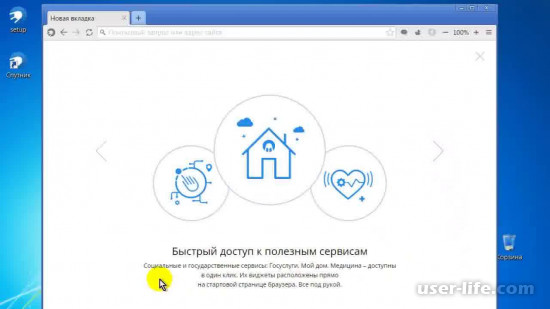
Если вы работаете с электронными подписями, используя их в системе банкинга и юридической сфере, редакция Спутник / Браузера с поддержкой отечественной криптографии облегчит этот процесс. Однако просто так скачать его не получится — на сайте разработчиков понадобится предварительно указать свои ФИО, почтовый ящик и название компании.
Основные преимущества браузера Спутник по мнению производителя:
Простой — браузер легко и быстро устанавливается на компьютер
Удобный — при запуске браузера открывается панель с поиском «Спутник» и специально подобранными виджетами
Полезный — из панели с виджетами обеспечивается прямой доступ к полезной информации: «Госуслуги», «Мой дом», «Медицина», «Карты» и т. д.
Умный — браузер использует умную поисковую строку для быстрого доступа к сайтам
Безопасный — в браузере реализована защита от спама, порнографии, вирусов, мошеннических сайтов и т. д.
Детский — специальный детский режим в браузере, который защитит ребенка от большинства угроз в интернете
Мобильный — браузер Спутник устанавливается на мобильные устройства под управлением Android, iPad, iPhone

Умная строка браузера позволяет быстро получить доступ к нужным сайтам. При вводе поискового запроса появляются подсказки на основе вводимого текста. По умолчанию в браузере используется поисковая система Спутник. В настройках браузера, в разделе «Поиск» можно изменить поисковую систему на другую: Яндекс, Google, @MAIL.RU, Спутник, Спутник.Дети.
Для установки браузера на компьютер, запустите скачанный файл. Установка браузера Спутник проходит очень просто.
Удобный доступ в Спутнике
Браузер Спутник откроет страницу «Удобный доступ», на которой расположены виджеты для быстрого доступа к наиболее востребованной повседневной информации: погода, курс валют, новости, телепрограмма, госуслуги, мой дом, карты, медицина. Открыть страницу удобного доступа можно при помощи кнопки «Перейти к сервисам Спутника», которая расположена в левом углу панели.
На странице «Удобный доступ» можно изменить фон, загрузив изображение со своего компьютера, выбрать свое местоположение. По умолчанию, после ввода запроса в поле поиска, поиск будет осуществлен с помощью поисковой системы Спутник. В настройках браузера, поиск можно изменить на другую поисковую систему.
После клика по виджету «Медицина» будет открыта страница «Спутник / медицина», на которой можно получить много полезной информации.
Во вкладке «Аптеки» доступны адреса ближайших аптек с контактной информацией: телефоны, время работы, аптеки отображены на карте.

После входа во вкладку «Лекарства», вы получите доступ к описанию лекарств. Выберите название лекарственного препарата, после ознакомления с описанием, нажмите на кнопку «Цены и наличие». Если данный лекарственный препарат есть в наличии, то вы увидите цену лекарства и адрес аптеки, в которой его можно приобрести.
Во вкладке «Статьи», по разделам можно получить информацию о болезнях, методах лечения и рекомендованных лекарственных средствах при данной болезни.
На портале «Госуслуги» можно получить государственные услуги: оплатить штрафы ГИБДД, оплатить услуги ЖКХ, подать налоговую декларацию, записаться к врачу, получить информацию о налоговой задолженности физических лиц и т. д.
После клика по виджету «Мой дом» откроется страница «Спутник / мой дом». Введите в поле поиска полный адрес, для того чтобы получить необходимую информацию об организациях: об управляющих компаниях, МФЦ, школах, детских садах, поликлиниках, почтовых отделениях, налоговых инспекциях, ОВД, аптеках, банкоматах, и о многом другом.
На странице «Телепрограмма» можно ознакомиться с программой передач, получить дополнительную информацию, посмотреть онлайн трансляции телеканалов.
Безопасный поиск в браузере Спутник
В браузер Спутник встроены поисковые фильтры: «Легкий фильтр», «Умеренный фильтр», «Строгий фильтр». В зависимости от выбранного фильтра, в результатах поиска не будут показаны сайты, с опасной и запрещенной информацией. Семейный фильтр в браузере защищает компьютер и персональные данные пользователя от вирусов, спама, порнографии, мошеннических сайтов и т. п.
С помощью значка «Настройка фильтрации результатов поиска» (в виде щита), который находится в адресной строке браузера, можно отрегулировать уровень фильтрации поисковой выдачи. Изображение значка будет изменено после выбора соответствующего фильтра.
В браузер встроен «Рекламоотвод», который блокирует всплывающие окна и рекламные блоки на веб-страницах. В браузере Спутник можно заблокировать всю рекламу, после активации пункта «Заблокировать всю рекламу». Модуль Рекламоотвод хорошо справляется с блокировкой рекламы.
В браузер встроена система безопасности «Сталкер», которая предупреждает пользователя об опасности. Если вы отметите сайт, как «плохой», то в следующий раз браузер не позволит вам открыть этот сайт.
В браузер Спутник встроен режим «Невидимка». В режиме «Невидимка» браузер не будет запоминать историю посещений, для того, чтобы не сохранять данные пользователя во время серфинга. Запустить режим «Невидимка» можно после входа в «Главное меню Спутника». Для этого, нужно выбрать в контекстном меню пункт «Новое окно в режиме невидимка». После этого, будет открыто новое окно браузера.

Для выхода из режима «Невидимка» закройте окно браузера в этом режиме.
Браузер Спутник защищен от изменений с помощью специальной защиты. Защита предохраняет от изменения поисковой системы, замены браузера по умолчанию, от изменения настроек браузера посторонними программами. Встроенный инструмент «Часовой» стоит на страже браузера, защищает браузер от несанкционированных изменений, защищает от изменений файл hosts на компьютере.
Детский режим в браузере Спутник
В браузере Спутник функционирует «Детский режим». Для входа в детский режим нажмите на изображение «Уточка». Затем введите и подтвердите пароль. В браузере действует режим одноразовых паролей, хотя вы можете вводить каждый раз один и тот же пароль.
После этого откроется окно браузера Спутник запущенное в детском режиме. В детском режиме включается поисковая система Спутник.Дети, которая фильтрует результаты поиска на те, которые соответствуют для детской аудитории.
Обратите внимание, что отключить детский режим без ввода пароля будет нельзя. Если вы закроете окно браузера, а потом заново его запустите, браузер снова будет открыт в детском режиме.
Для выхода из детского режима в Спутнике, нажмите на значок «Уточка», а затем введите пароль.
Расширения для браузера Спутник
Для браузера спутник подходят расширения, созданные для браузера Google Chrome, которые доступны в «Интернет-магазине Chrome». Спутник блокирует установку расширений из магазина, ссылаясь на то, что они не проверены. Доступны для установки в браузер лишь некоторые расширения, которые были проверены и одобрены Спутником. Скажу прямо, выбрать практически нечего.
Войти в настройки браузера можно из «Главного мню Спутника», после выбора пункта контекстного мню «Настройки».
Настройки браузера Спутник похожи на настройки браузера Google Chrome. В настройках можно изменить страницу быстрого доступа, поисковую систему, добавить нового пользователя, поменять другие настройки браузера.
Простой и быстрый браузер;
Работает на самом популярном движке Chromium;
Наличие основных функций для комфортной работы в интернете.
Минусы
В контекстном меню отсутствует кнопка поиска по картинке;
Невозможность персонализировать новую вкладку;
Установок: 11 523
Чтобы установить программу надо:

Описание
Отечественная компания «Ростелеком» предлагает пользователям «на пробу» браузер, созданный их разработчиками. Носит он имя «Спутник», а за основу при его создании был взят Chromium, проверенный временем и давший жизнь не одному десятку вэб-обозревателей.
Разработчикам «Спутника» пришлось нелегко. Нужно было добавить в браузер много новых функций, но при этом не сделать его слишком «тяжелым» и «громоздким». Результат, к слову, оказался более чем на уровне.
В частности, «Спутник» имеет встроенный фильтр рекламы, способен предупреждать о потенциально-опасных вэб-страницах. А еще здесь есть специальный «Детский режим», который блокирует доступ к сайтам с сомнительным содержанием. Кроме того, «запретные» вэб-сайты можно добавлять в фильтр самостоятельно. Так что если есть необходимость, можете скачать Спутник браузер для Windows прямо сейчас.
Особо интересные можно сохранить в режиме «только для чтения». И если случится так, что вы вдруг останетесь без Интернета, вы можете открыть их и получить нужную информацию.
В браузере также имеются встроенные адресный и телефонный справочник. Стартовая же страница отображает модули новостей, прогноза погоды, курса валют. Словом, актуальной информации, которая может пригодиться пользователю. Если же этого покажется вам недостаточно, всегда можно закачать дополнительные расширения для других браузеров на основе Chromium. И они будут работать.
Функционал
“Спутник” своим интерфейсом похож на десятки других браузеров, созданных на основе Chromium. Так что долго привыкать к управлению не придется. Что же предлагает вэб-обозреватель от «Ростелекома» своим пользователям.
- Удобная стартовая страница. Здесь имеются новости, погода, курс валют, ситуация на дорогах и т.д.
- Рекомендованные браузером избранные вэб-сайты. В их перечень входит портал «Госуслуги», приложение «Лекарства», позволяющее искать препараты в городских аптеках, «Мой дом» с информацией об управляющих компаниях.
- «Умная» поисковая строка.
- Можно скачать Спутник на русском языке.
- Отличная, проработанная система безопасности, фильтрующая потенциально опасные сайты.
- Наличие «Детского режима». Можно составить собственную подборку сайтов, куда ребенку можно, а куда — нет.
Достоинства и недостатки
- Быстрая работа.
- Удобный интерфейс.
- Функция родительского контроля.
- Умная поисковая строка.
- Возможность устанавливать расширения.
- Порой возникают проблемы со стабильностью работы.
- Возможен конфликт антивируса, установленного на компьютер, и встроенного в браузер.
Системные требования
- ОС: Windows 7, Windows 8, Windows 8.1, Windows 10, Vista, Windows XP
- ОЗУ: от 2 Гб
Отзывы пользователей
Пользователи отмечают простоту и удобство использования браузера, а также его ориентированность именно на российского юзера (в частности из-за необычной подборки рекомендуемых сайтов). «Спутник» — удобный и скоростной браузер, который, возможно и «один из многих», однако людям он нравится. Увы, иногда случаются проблемы и зависы. Возможно, с этим «разберутся» в будущем. Кроме того, радует, что каждый может скачать Спутник бесплатно.
Стоит ли скачивать
Браузер Спутник — удобен в работе и прост в обращении. Комфортный, привычный многим интерфейс, сочетается с неплохим перечнем дополнительных возможностей, которые делают его вполне конкурентоспособным.
Похожие программы
- Chromium
- Спутник Браузер
- Vivaldi
- Яндекс.Браузер
- Google Chrome
- Maxthon
Ссылки на скачивание ведут на официальные сайты. Файл вы можете проверить антивирусной программой.
Читайте также:

